במדריך הזה מוסבר איך לשלוח את המשחק להפצה ב-Google Play Games במחשב.
במהלך ביצוע המשימות, חשוב להצטרף להפצה של המשחק ב-Google Play Games במחשב. אחרת, השליחה תיכשל.
אימות העמידה בדרישות של Google Play Games במחשב
כדי להבטיח תהליך חלק של שליחת משחקים, כדאי לעיין בדרישות ההפעלה ולוודא שהמשחק עומד בדרישות ההפעלה של Google Play Games במחשב.
למשחקים שעוברים אישור מלא ל-Google Play Games במחשב, כדאי לעיין ברשימת הדרישות.
הוספת גורם הצורה Google Play Games במחשב
כדי להפעיל את גורם הצורה Google Play Games במחשב:
- עוברים להגדרות מתקדמות של הפצה בהפצה > הגדרות מתקדמות (קישור ישיר)
- עוברים לכרטיסייה גורמי צורה ומוסיפים את Google Play Games במחשב מהתפריט הנפתח + הוספת גורם צורה.
יש שתי אפשרויות: שימוש באותו מסלול הפצה ובאותם פריטי מידע שנוצרו בתהליך הפיתוח (Artifacts) כמו אלה של האפליקציה לנייד ושימוש במסלול הפצה ייעודי ל-Google Play Games במחשב.
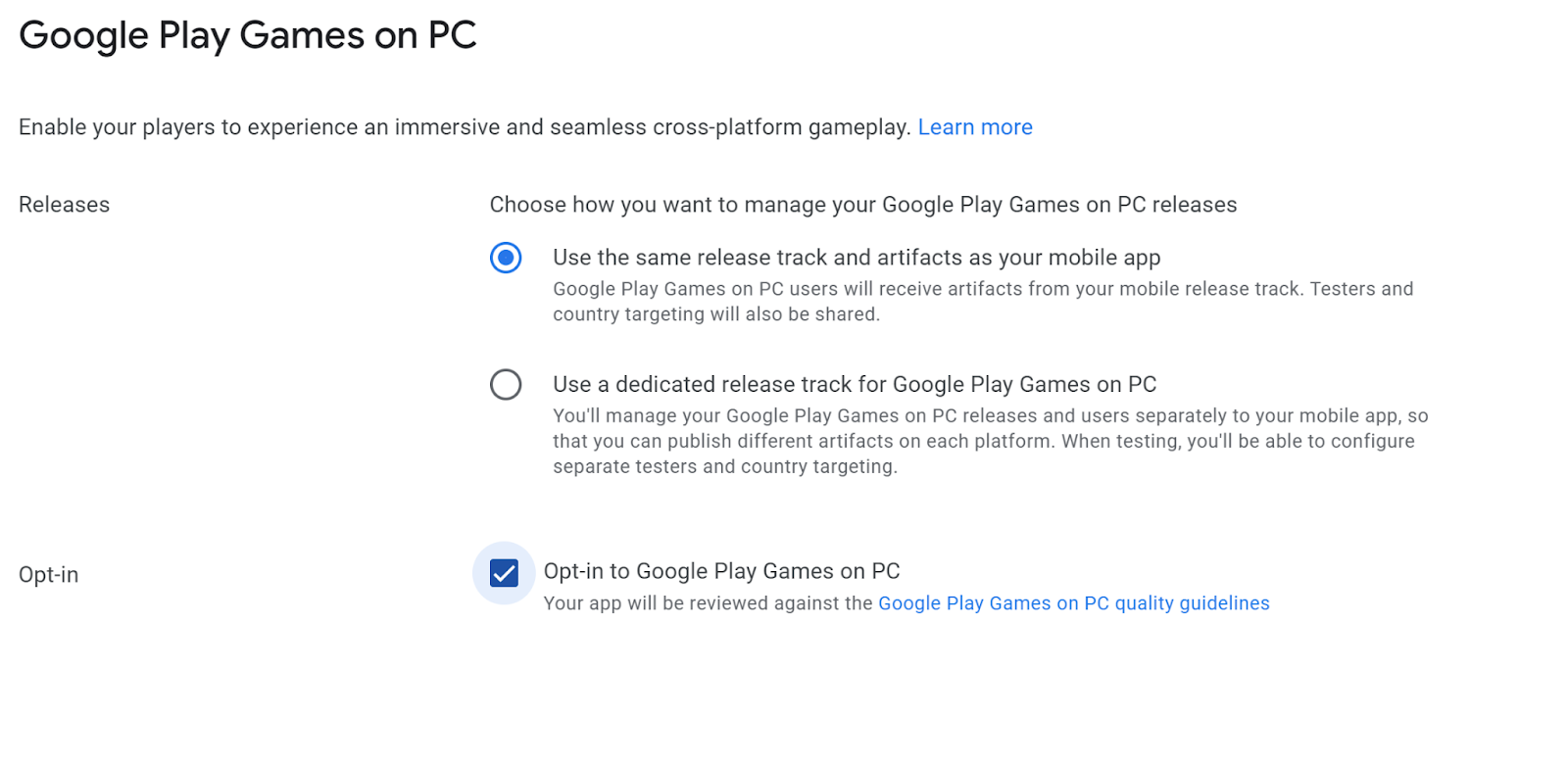 כדי להמשיך להשתמש במסלול ההפצה לנייד כדי להציג את אותו פריט מידע שנוצר בתהליך הפיתוח (Artifact) ב-Google Play Games במחשב, בוחרים באפשרות הראשונה.
כך קל יותר לתחזק את תהליך ההפצה ואת בדיקות בקרת האיכות, כי אותו פריט מידע שנוצר בתהליך פיתוח (Artifact) יכול להכיל נכסים ותכונות למגוון גורמים שמשפיעים על הצורה.
כדי לעשות את זה, אפשר להשתמש בקובצי Android App Bundle בלי להשפיע על גודל ההורדה של המשחק.
כדי להמשיך להשתמש במסלול ההפצה לנייד כדי להציג את אותו פריט מידע שנוצר בתהליך הפיתוח (Artifact) ב-Google Play Games במחשב, בוחרים באפשרות הראשונה.
כך קל יותר לתחזק את תהליך ההפצה ואת בדיקות בקרת האיכות, כי אותו פריט מידע שנוצר בתהליך פיתוח (Artifact) יכול להכיל נכסים ותכונות למגוון גורמים שמשפיעים על הצורה.
כדי לעשות את זה, אפשר להשתמש בקובצי Android App Bundle בלי להשפיע על גודל ההורדה של המשחק.
אם אתם צריכים להשתמש בארטיפקטים אחרים של גרסת הפצה בשביל Google Play Games במחשב, בוחרים באפשרות השנייה. שמאפשרות לכם ליצור מסלולים נפרדים ולעשות בהם שימוש עבור גורם הצורה של Google Play Games במחשב. הגרסאות והמשתמשים של Google Play Games במחשב ינוהלו בנפרד מאלה של האפליקציה לנייד, כך שיהיה אפשר לפרסם פריטי מידע שונים בכל פלטפורמה. במאמר בנושא יצירה והגדרה של מסלול משתמשים חוצה פלטפורמות ב-Play מוסבר איך לנהל את המסלול.
אם המשחק שלכם כבר נמצא במסלול הייעודי, הוא יפעל כמו קודם ולא תראו שינויים. אנחנו לא תומכים בהעברה מהמסלול הייעודי למסלול המאוחד לנייד, אבל אנחנו פועלים כדי לשפר את זה בעתיד.
הצטרפות להפצה ב-Google Play Games במחשב
- עוברים אל ההגדרות של הפצה מתקדמת בהפצה > הגדרות מתקדמות.
- עוברים לכרטיסייה גורמי צורה ופותחים את ההגדרות של Google Play Games במחשב באמצעות הלחצן ניהול.
- בוחרים באפשרות הצטרפות ל-Google Play Games במחשב ושומרים את ההגדרות.
הגדרה של כרטיסי משחק כדי שהמשחק יבלוט במחשב (אופציונלי)
כרטיס משחק הוא סמל אפליקציה למשחקים למחשב ב-Google Play Games. יש לו תכונות הבעה, כולל התנהגות אינטראקטיבית וסרטונים בהעברת העכבר. אפשר למצוא אותם בדפים 'בית', 'ספרייה', 'המשך משחק' ו'כל המשחקים'.
קלפי המשחק מורכבים משני רכיבים: רקע ולוגו. צריך להגדיר את שניהם בו-זמנית, אחרת תופיע שגיאה במסוף.
כדי להגדיר כרטיסי משחק, נכנסים לתפריט צמיחה > נוכחות בחנות Play > דף האפליקציה הראשי בחנות או לתפריט דפים מותאמים אישית של האפליקציה בחנות.
כדי להגדיר את הרקע של כרטיס המשחק, בוחרים באפשרות גרפיקה של פריט ב-Google Play Games on PC.
- התמונה צריכה להיות בפורמט PNG או JPG, ביחס גובה-רוחב של 16:9, בגודל של עד 15MB ובמידות שבין 720 ל-7, 680 פיקסלים בכל צד.
- התמונה צריכה לייצג את השער של המשחק ולא יכולה להכיל טקסט.
כדי להגדיר את הלוגו של כרטיס המשחק, בוחרים באפשרות הלוגו של Google Play Games במחשב.
- התמונה צריכה להיות בפורמט PNG, במידות של 600 פיקסלים על 400 פיקסלים ובגודל של עד 8MB.
- התמונה צריכה לייצג את שם המשחק, והיא תוצג בשכבת-על מעל הגרפיקה של הפריט. הרקע צריך להיות שקוף.
הגדרת הרכיבים האלה עוזרת לקדם את המשחק במקומות שונים ב-Google Play.
יצירה והגדרה של מסלול משתמשים חוצה-פלטפורמות ב-Play
כדי להפיץ גרסה שמותאמת למחשב, יוצרים ערוץ:
- עוברים לדף הבדיקה הסגורה בכתובת פרסום > בדיקה > בדיקה סגורה (קישור ישיר).
- אם יש לכם מסלול ייעודי ל-Google Play Games במחשב: בוחרים באפשרות Google Play Games במחשב בלבד בתפריט הבחירה גורמי צורה. אם אתם משתמשים בארטיפקטים לנייד, אתם לא צריכים לבחור גורם צורה חדש.
- כדי ליצור מסלול חדש לבדיקה סגורה:
- לוחצים על יצירת רצועה בפינה השמאלית העליונה.
- נותנים לטראק את השם Play multiplatform users (משתמשי Play בפלטפורמות שונות). אם היצירה מצליחה, האתר מפנה אתכם לדף של הטראק החדש. האפשרות הזו נמצאת גם בדף הבדיקות הסגורות של סוג הגרסה.
- לוחצים על הלחצן ניהול הטראק של הטראק.
בכרטיסייה מדינות / אזורים בוחרים את המדינות שרוצים לטרגט במסלול הבדיקה. אלה המדינות והאזורים שבהם הגרסאות במסלול הזה יהיו זמינות. מומלץ לבחור את כל המדינות הזמינות.
- אם בוחרים לאפשר רק אזורים מסוימים, צריך לכלול את ארצות הברית ובריטניה למטרות בדיקה.
בכרטיסייה בודקים:
- בוחרים באפשרות קבוצות Google.
- בשדה כתובות אימייל, מוסיפים את כתובת האימייל
play-multiplatform-test-track@googlegroups.com.
הפצת גרסה במסלול הייעודי
יוצרים גרסה חדשה של המשחק ב-Google Play Games במחשב במסלול משתמשי פלטפורמות מרובות של Play הסגור ומעלים את המשחק.
- חוזרים לדף הטראק של הטראק החדש. במאמר יצירה והגדרה של מסלול משתמשים רב-פלטפורמות ב-Play מוסבר איך לנהל את המסלול.
- לוחצים על Create release (יצירת גרסה). ייפתח הדף Prepare release (הכנת גרסה) של הגרסה החדשה.
- פועלים לפי ההוראות במסך כדי להכין את הפריט לפרסום:
- מוסיפים את חבילות ה-App Bundle או קובצי ה-APK.
- נותנים שם לפריט התוכן.
- מזינים את נתוני הגרסה של הגרסה שאתם משיקים.
- לוחצים על שמירה כדי לשמור את השינויים.
- לוחצים על בדיקת הגרסה כדי להמשיך לדף הבדיקה.
- בדף הבדיקה, מוודאים שכל המידע שהזנתם נכון.
- שגיאות ואזהרות שקשורות לאימות יופיעו בחלק העליון של המסך. כדי להמשיך, צריך לפתור את השגיאות.
- בודקים את המידע בדף כדי לוודא שהעליתם ארטיפקטים נכונים והזנתם את פרטי הגרסה.
- כדי להשלים את השקת פריט התוכן, לוחצים על התחלת ההשקה בתחתית הדף.
מידע נוסף זמין במאמר הכנה והפצה של גרסה במרכז העזרה.
הסרת גורם הצורה של Google Play Games במחשב בלבד
אם אתם רוצים להסיר את המשחק מ-Google Play Games במחשב, אתם יכולים לעשות זאת על ידי הסרת גורם הצורה באופן הבא:
- עוברים אל ההגדרות של הפצה מתקדמת בהפצה > הגדרות מתקדמות.
- עוברים לכרטיסייה גורמי צורה.
- חיפוש הקטע Google Play Games במחשב
- לוחצים על הסרה משמאל (לצד ניהול).
- קוראים את תיבת הדו-שיח שמופיעה ומאשרים אותה.
אחרי כן, משתמשים שכבר הורידו את המשחק עדיין יוכלו לשחק בו, אבל המשחק כבר לא יהיה זמין בחנות של Google Play Games במחשב ולא יתפרסמו עדכונים ב-Google Play Games במחשב.

